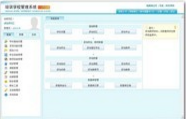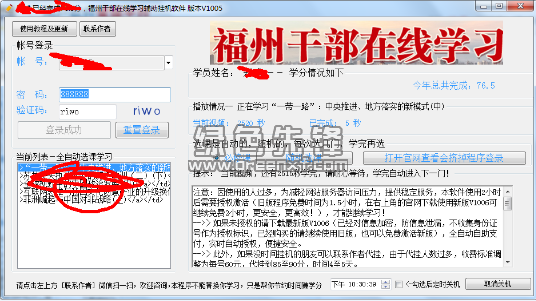ClassIn电脑版下载(在线课堂直播平台)是一款专业的教学直播互动平台。该平台所直播内容涵盖了中小学的知识点内容,为学生提供视频授课、学习答疑、试题练习等服务内容,能够原先线下真实的课堂互动环节,能够提供最完美的教学方案,非常不错!有需要的用户朋友可前来绿色先锋免费下载ClassIn电脑版使用!
功能介绍:
1.多人同步音视频:支持最高16人同步面对面授课和学习,视频窗口支持拖动、任意比例放大及缩小,适合分组学习、答辩或演讲等教学场景。
2.互动电子白板:具备预编辑、多页滚动且无限。使用功能的互动式电子白板,。支持授权多人同时操作使用。
3.多元化教学工具:拥有十几种在线小工具,包括互动式;小黑板、答题器、抢答器、计时器、骰子等,同时支持自行开发新工具,方便教师掌握不同类型的课堂。
4.多种类教学课件:Classin支持多种互动式教学课件,包括带动画特效PPT、视频、音频、Word和PDF等,同时允许多个课件组合式教学,满足更多的教学场景。
5.竞争性课堂氛围:拥有举手、抢答、奖励、上下台和禁言等课堂控制功能,支持实时查看课堂学习统计数据,便于教师营造竞争性的课堂氛围。
6.IM + 学习报告:拥有即时通讯和学习报告系统,方便教师学生课余时间交流和教学质量跟踪,整体打造学习生态系统。
使用方法:
注册&登录:
请用手机号注册ClassIn(新增支持国际手机号码),注册之后会收到短信或语音验证码。
输入手机号和验证码,点击“下一步”,完成注册。
注册完成后,输入手机号和密码即可登录。
设备检测:
对于第一次安装使用ClassIn的用户,在登录教室前,ClassIn会帮助您对您的网络环境、以及音视频设备进行“体检”,以确保您能正常上课。
请您点击“开始检测”,按照提示,进行检测。
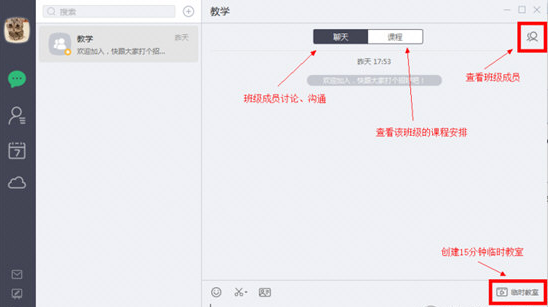
进入ClassIn:
登陆客户端后,默认进入聊天界面,聊天界面右边是公告栏。
左侧功能分区分别为【聊天】、【好友】、【课程】、【云盘】。
设置ClassIn:
系统设置可以根据您的日常使用习惯调整软件,包括中、英文系统语言的选择。
如果您尚未成为认证用户,请登陆或者通过页面最下方的联系邮箱contact@eeoa.com和我们沟通。
如果您已经成为了认证用户,请登录您自己的后台进行排课;
如果您是个人用户,请联系您的机构为您排课。
进入班级
点击进入班级后,默认显示【聊天】界面,在班级中可查看全部成员和课程安排,每位成员都可创建15分钟的1v1临时教室。
课程日历
在左侧功能栏中选择【课程】,可查看目前已加入班级的全部课程,以日历形式标注清晰明了。
编辑课节
老师在【课程】中选择【课程列表】,可添加课节,方便快速开课。
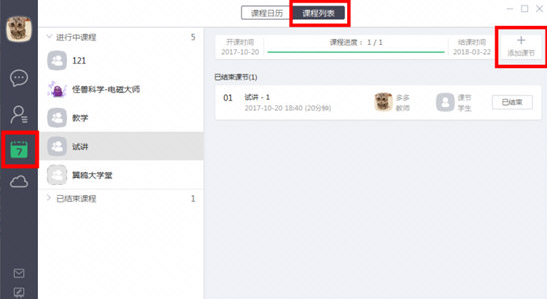
常见问题:
麦克风无声或声音小:
1. 检测麦克风插口是否插好
2. 检测设备是否禁用
3. 查看自检页面是否音量过小
4. 查看麦克风是否静音或者音量过小
5. 检测系统中麦克风设备是否选择正确
6. 联系家长查看QQ麦克风是否正常
7. 升级驱动
安装不了,提示“错误写入注册表键”:
当Windows ClassIn安装出现以下错误时,通常是由于防火墙对ClassIn进行了拦截,导致写入注册表失败,这将会导致网页唤起ClassIn失败。
解决方法:在上述错误弹窗,点击“忽略”以完成当前安装操作。然后再登录ClassIn,点击“设置”- “高级设置”,如下图所示:点击“修复软件注册”按钮,以完成把ClassIn写入软件注册表中。
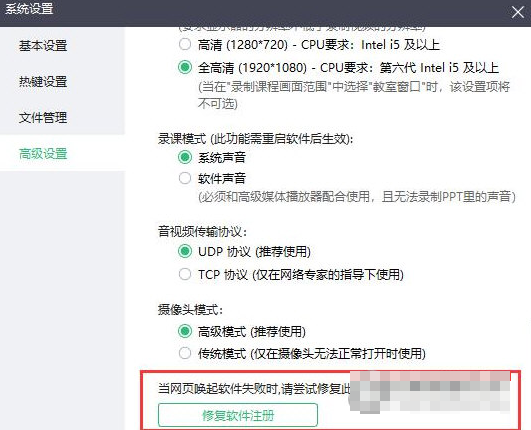
更新日志:
本次升级为无弹窗的非强制性升级
新版包含的范围主要是:
1. PC ClassIn新增支持西班牙语;
2. 教室里学生被授权后学生,云盘显示“我的云盘”和“资源库”;
3. 修复若干bug和闪退问题,以提高软件的稳定性。